Hoje, não é tão comum conectar dispositivos periféricos de computador (unidades ópticas e discos rígidos) através da interface IDE paralela (Integrated Drive Electronics). Talvez seja por isso que a questão de como alterar as configurações dos dispositivos mestre / escravo conectados por meio de um loop IDE começou a surgir com mais frequência. Para esta interface, ao contrário da SATA mais moderna, é importante qual dispositivo deve ser pesquisado primeiro (mestre) e qual deve ser pesquisado em segundo (escravo).
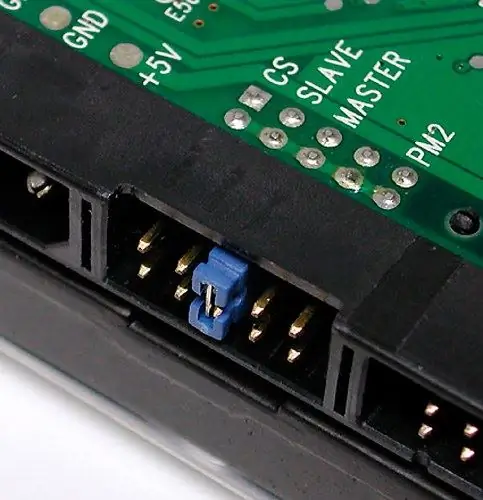
Instruções
Passo 1
Desligue o computador e desconecte o cabo de alimentação do computador. Se a fonte de alimentação instalada em sua unidade de sistema tiver um botão liga / desliga separado, você poderá fazer isso sem desligar a fonte de alimentação com ele.
Passo 2
Remova o painel esquerdo (do lado frontal) da caixa da unidade de sistema. Você precisa obter acesso livre ao dispositivo cujas configurações deseja alterar - pode ser necessário desconectar todos os fios na parte traseira da unidade de sistema e movê-lo para liberar espaço para isso. Para remover o painel lateral do gabinete, normalmente é suficiente desparafusar os dois parafusos que o prendem ao painel traseiro e então deslizar um pouco para trás.
etapa 3
Desconecte o barramento de força e o cabo de dados do dispositivo em que está interessado - o disco rígido ou unidade óptica. A chave que você precisa está localizada em um recesso na parte traseira do dispositivo e, sem desconectar esses cabos, você dificilmente conseguirá mudar a posição do jumper.
Passo 4
Determine a posição do jumper que corresponde à desejada (mestre ou escravo). Via de regra, as informações sobre isso estão presentes na caixa do próprio dispositivo e, se não estiverem, você deverá usar os materiais de informação do dispositivo adquirido ou encontrar essas informações na Internet.
Etapa 5
Remova o jumper e instale-o na posição desejada. É conveniente fazer isso com uma pinça, pois as dimensões do jumper em si são muito pequenas e o acesso aos pinos é difícil.
Etapa 6
Faça uma operação semelhante com o segundo dispositivo, se necessário - o jumper de apenas um dispositivo neste loop pode estar na posição mestre e qualquer outro deve ser definido na posição escravo.
Etapa 7
Substitua os fios de alimentação e dados dos dispositivos dentro do gabinete do computador, reinstale a superfície lateral da unidade de sistema, conecte todos os fios no painel traseiro. Conecte o cabo de rede por último, lembre-se de ligar o botão liga / desliga e inicializar o computador.






